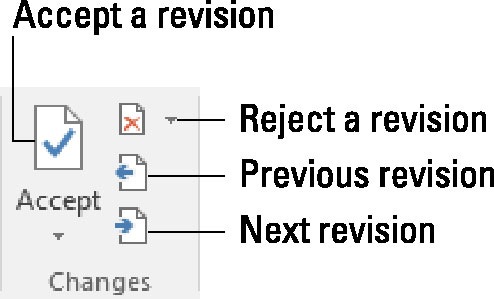Efter dit dårlige, slappe Word 2016-dokument er returneret til dig, er den bedste måde at gennemgå skaden påført af korrekturlæsere (redaktører) ved at bruge kommandoerne på fanen Gennemse, der er placeret i gruppen Ændringer. Disse kommandoer er illustreret i figuren; afhængigt af vinduets størrelse kan du muligvis se tekst, der forklarer, hvad hver enkelt gør.
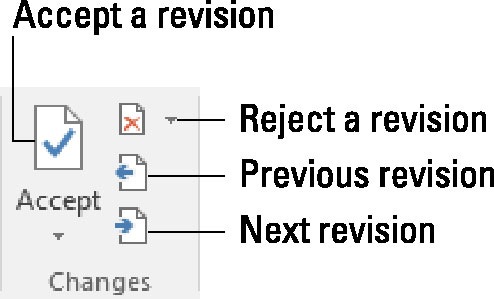
Knapper til gennemgang af ændringer.
For at gennemgå ændringer i hele dit dokument skal du klikke på knappen Næste eller Forrige. Klik på en knap for at hoppe fra en ændring i teksten til den næste ændring.
Klik på knappen Accepter, hvis du kan tolerere ændringen. Klik på knappen Afvis for at afvise en ændring. Når du har klikket på en af knapperne, ser du øjeblikkeligt den næste ændring i dokumentet, indtil alle ændringerne er behandlet.
-
Knapperne Accepter og Afvis er faktisk menuer. De har kommandoer, der accepterer eller afviser alle ændringerne i dit dokument i ét hug. Det eneste der mangler er "swoop!" lyd, når du bruger disse kommandoer.
-
Du kan se en oversigt over ændringer ved at tilkalde revisionsruden: På fanen Gennemgang i gruppen Sporing skal du klikke på knappen Gennemgangsrude. Revisionsruden viser ikke ændringerne i kontekst, men den viser hver enkelt. Klik på et element i revisionsruden for at hoppe til hver ændring i dit dokument.
-
For at se ændringerne i din tekst skal du sikre dig, at du har valgt kommandoen Alle markeringer fra menuknappen Vis til gennemsyn.
-
Når du fjoller, mens du godkender eller afviser en ændring, skal du trykke på Ctrl+Z for at fortryde.
-
Du kan også højreklikke på et revisionsmærke for at acceptere eller afvise det.